Tänu andmete ja privaatsuse tööriistale on Apple ID kustutamine lihtsam kui varem. Selle tööriistaga saate ka kõik Apple'i salvestatud andmed alla laadida juhuks, kui soovite enne oma kontost vabanemist koopia saada.
Põhjused, miks soovite oma Apple ID kustutada, võivad olla erinevad, kuid veenduge, et olete otsinud põhjusele lahendust, see võib leida lahenduse. Kui olete oma teabe kustutanud, ei saa isegi Apple seda teie eest tagasi saada.
Mida tähendab Apple ID kustutamine
Enne selle kustutamisnupu puudutamist on siin mõned asjad, mida peate kaaluma. Kui teete selle läbi, kaotate juurdepääsu teabele, mida te ei saa taastada. Saate endiselt oma iOS-i seadet kasutada, kuid piirangutega.
Asjad, millele te juurdepääsu kaotate, on FaceTime'i ja iMessage'i kasutamine. Te ei kaota täielikku juurdepääsu, kuna saate seda funktsiooni oma iPhone'is endiselt kasutada.
Samuti võite hüvasti jätta iTunesi, App Store'i, oma iCouldi andmete, Apple Pay, iCloudi, App Store'i ja mis tahes iBooksi ostmisega. Loend ei lõpe sellega, kuna kaotate ka kõik tellimused, Apple News ja Apple Music.
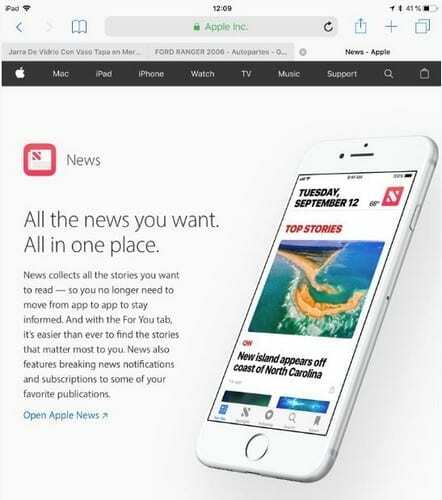
Kasutage kindlasti kogu saldos olevat krediiti, sest kui konto kustutate, kaotate selle. Kui olete võlgu, ei saa te oma kontot kustutada enne, kui võlgnevus on tasutud. Konto eemaldamine mõjutab ka teie pereliikmeid, kui jagate nendega tellimusi. Nad ei pääse juurde millelegi, mida te nendega jagasite.
Samuti on võimalik kustutada oma lapse Apple'i konto koos sinu omaga. Peate lihtsalt seda taotlema samal ajal, kui nõuate oma konto kustutamist. Teie laps ei saa oma kontot kustutada, kui te OK ei anna. Kui teil on pooleli mõni remont, jätkub see ikka nagu tavaliselt.
Apple'i tugi võib teid aidata ka pärast konto kustutamist, kuid kui teil on lahendamata juhtumeid, siis need tühistatakse, kuna pole kontot, millega töötada.
Kuidas oma Apple ID jäädavalt kustutada
Loodetavasti olete sellele tõsiselt mõelnud ja olete kindlalt kindel, et soovite oma Apple ID kustutada. Alustuseks peate minema privacy.apple.com.
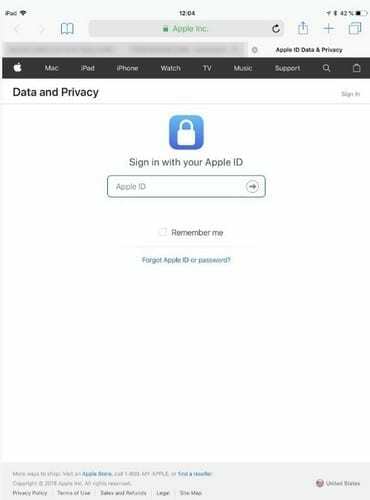
Sellele lehele pääsete juurde oma iPadis, Macis või iPhone'is. Kui olete sisse loginud, puudutage oma konto kustutamise valikut. Järgmine aken peaks näitama teile teavet teenuste kohta, millest kavatsete pärast konto kustutamist loobuda.
Peate rippmenüüst valima oma konto kustutamise põhjuse ja seejärel klõpsama nuppu Jätka. Pärast kustutamise tingimuste nägemist, kuna teie konto kustutamine on jäädav, pole halb mõte need tingimused läbi lugeda. Võite lihtsalt lugeda midagi, mis aitab teil meelt muuta.
Mõelge telefoninumbrile või e-posti aadressile, mille soovite oma taotluse oleku kohta värskenduste saamiseks jätta. Apple annab teile ka kordumatu koodi. Salvestage see kood kindlasti. Kui muudate oma konto kustutamise üle meelt, peate sisestama selle kordumatu koodi.
Pärast pääsukoodi andmist peaks järgmises aknas olema kustutamisnupp. Puudutage seda ja maksimaalselt seitsme päeva pärast tuleks teie konto kustutada. Saate endiselt oma kontot kasutada alates kustutamistaotluse saatmisest kuni konto kustutamiseni.
Järeldus
Nagu näete, pole kustutamisprotsess keeruline. Peate lihtsalt olema kindel, et see on see, mida soovite teha, kuna Apple ID kustutamine on lõplik. Millised on mõned põhjused, miks te kaalute või juba kustutate oma Apple ID? Jagage oma kogemusi kommentaarides.